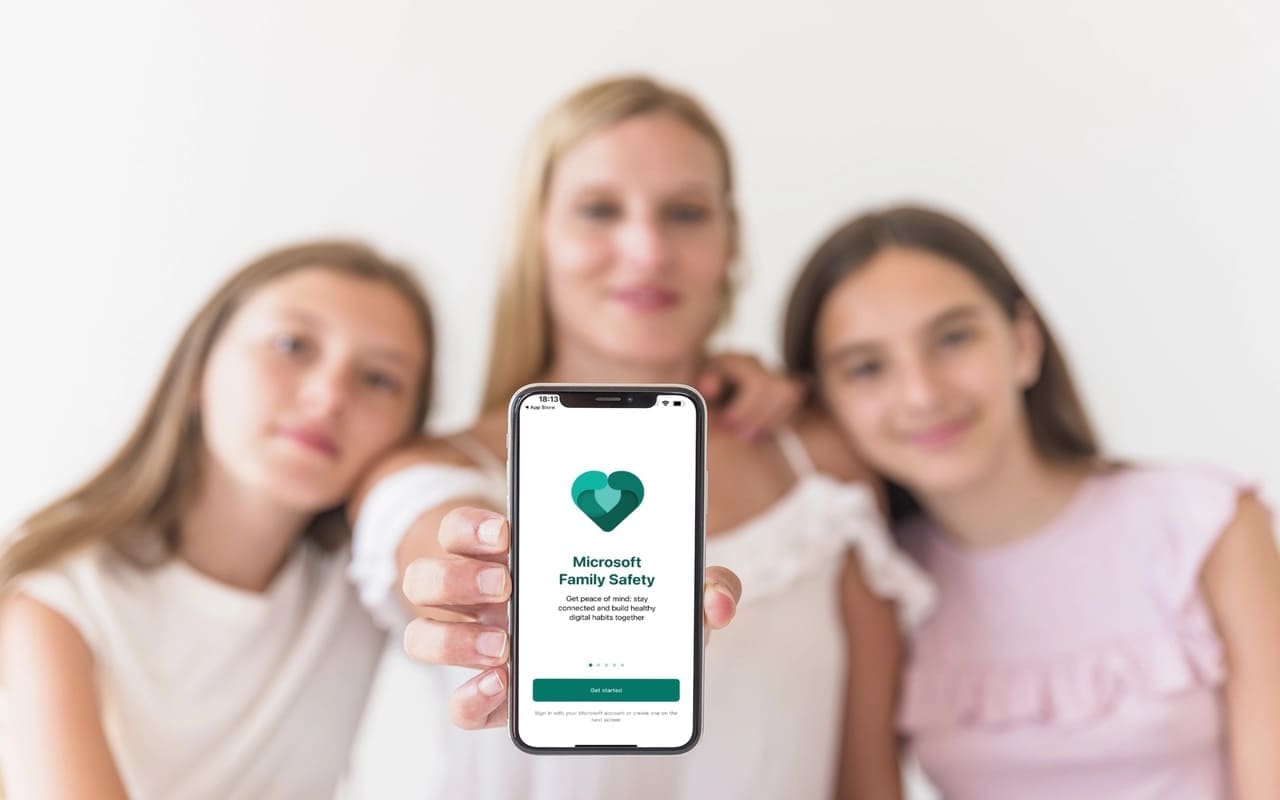Εάν συναντήσετε το μήνυμα σφάλματος 'Δεν είναι δυνατή η εξοικονόμηση αλλαγών άδειας, η πρόσβαση απορρίπτεται«Στον υπολογιστή σας Windows 11, διαβάστε αυτήν την ανάρτηση για να μάθετε πώς να το διορθώσετε. Βλέποντας αυτό το σφάλμα είναι ένα κοινό ζήτημα στα Windows, αλλά μπορεί να συμβεί υπό διάφορες συνθήκες. Η βασική αιτία συνήθως αφορά τις ρυθμίσεις δικαιωμάτων, τους ρόλους των χρηστών ή τους περιορισμούς ασφαλείας.
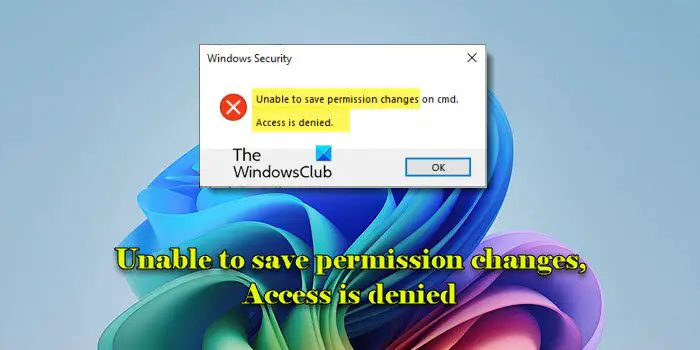
Για παράδειγμα, μπορείτε να συναντήσετε το σφάλμα ενώ προσπαθείτε να αλλάξετε δικαιώματα σε αρχεία ή φακέλους χωρίς επαρκή διοικητικά προνόμια, όταν προσπαθείτε να τροποποιήσετε τα αρχεία που προστατεύονται από το σύστημα ή εάν το αρχείο χρησιμοποιείται με άλλη διαδικασία. Το σφάλμα μπορεί επίσης να εμφανιστεί με εξωτερικούς δίσκους που προστατεύονται από εγγραφή ή εάν υπάρχουν περιορισμοί πολιτικής ομάδας σε εταιρικά περιβάλλοντα.
Το πλήρες μήνυμα σφάλματος διαβάζει:
Δεν είναι δυνατή η εξοικονόμηση αλλαγών άδειας στο [όνομα αρχείου].
Η πρόσβαση απορρίπτεται
Διορθώστε ανίκανοι να αποθηκεύσετε αλλαγές άδειας, η πρόσβαση απορρίπτεται
Για να διορθώσετε το μήνυμα σφάλματοςΔεν είναι δυνατή η εξοικονόμηση αλλαγών άδειας, η πρόσβαση απορρίπτεταιΣτην ασφάλεια των Windows των Windows 11/10, χρησιμοποιήστε αυτές τις λύσεις:
- Αναλάβετε την κυριότητα του αρχείου ή του φακέλου
- Επαναφορά δικαιωμάτων για προεπιλογή
- Ενεργοποιήστε τον λογαριασμό Hidden Administrator
Πριν ξεκινήσετε, σας συνιστούμε να δημιουργήσετε ένα σημείο επαναφοράς συστήματος, ώστε να μπορείτε να αντιστρέψετε τις αλλαγές του συστήματος εάν δεν λειτουργούν όπως θέλετε.
1] Λάβετε την κυριότητα του αρχείου ή του φακέλου
Υπάρχουν πολλοί τρόποι για να αναλάβετε την κυριότητα ενός αρχείου ή ενός φακέλου στα Windows 11. Ας τους καλύψουμε ένα προς ένα.
A] Χρησιμοποιώντας προηγμένες επιλογές ασφαλείας στον Explorer αρχείων
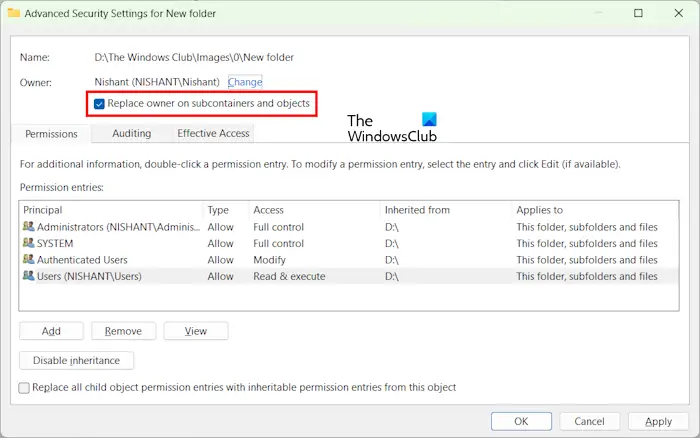
Αυτός είναι ο ευκολότερος και πιο φιλικός προς το χρήστη τρόπομέσω της γραφικής διεπαφής.
Βεβαιωθείτε ότι εκτελείτε τον Explorer File (ή το εργαλείο που χρησιμοποιείτε για να τροποποιήσετε τα δικαιώματα) με τα προνόμια διαχειριστή. Κάντε δεξί κλικ στο αρχείο/φάκελο και επιλέξτεΣκηνικά θέατρου. Πηγαίνετε στοΑσφάλειακαρτέλα και κάντε κλικΠροχωρημένος.
Στο παράθυρο των προηγμένων ρυθμίσεων ασφαλείας, κάντε κλικ στο κουμπίΑλλαγήεπόμενοςστο όνομα του ιδιοκτήτη.
Εισαγάγετε το όνομα του λογαριασμού χρήστη στο παράθυρο Επιλογή χρήστη ή ομάδας ή επιλέξτεAdvanced> Βρείτε τώραΓια να το επιλέξετε από τη λίστα.
Το όνομά σας θα αντικατοπτρίζει ως νέο ιδιοκτήτη του αρχείου ή του φακέλου στο παράθυρο Advanced Security Settings. ΕλεγχοςΑντικαταστήστε τον ιδιοκτήτη σε υποψήφιους καιαντικείμεναναΑναλάβετε την κυριότητα όλων των υποφακέλων και αρχείων στο φάκελο. ΚλικΕΝΤΑΞΕΙ, επιστρέψτε στοΑσφάλειακαρτέλα και, στη συνέχεια, δοκιμάστε να τροποποιήσετε ξανά τα δικαιώματα.
B] Χρησιμοποιώντας την εντολή Takeown:
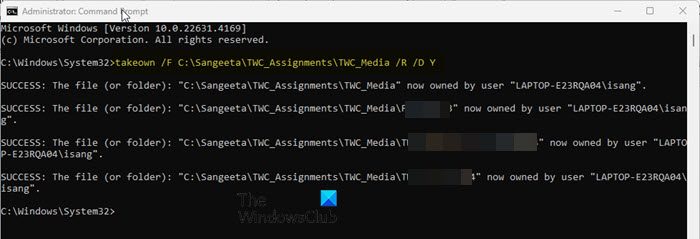
Εάν ασχολείστε με αρχεία συστήματος ή πολλαπλά αρχεία, τοtakeownΗ εντολή είναι ένας γρήγορος τρόπος για να ληφθεί η ιδιοκτησία.
Ανοίξτε τη γραμμή εντολών ως διαχειριστή και εκτελέστε την ακόλουθη εντολή:
takeown /F "file_or_folder_path" /R /D Y
Ενώ αντικαθιστάτε το "file_or_folder_path" με την πλήρη διαδρομή του αρχείου (με επέκταση) ή φακέλου που θέλετε να αναλάβετε την κυριότητα.
Ο/FΗ σημαία καθορίζει το αρχείο,/Rείναι για αναδρομική ιδιοκτησία (υποφακέλους και αρχεία), και/D Yδυνάμεις αποδοχή ιδιοκτησίας χωρίς προτροπή.
Μόλις ολοκληρωθεί, μπορείτε να χρησιμοποιήσετε άλλες εντολές για να ορίσετε δικαιώματα για το αρχείο.
C] Χρησιμοποιώντας την εντολή ICACLS
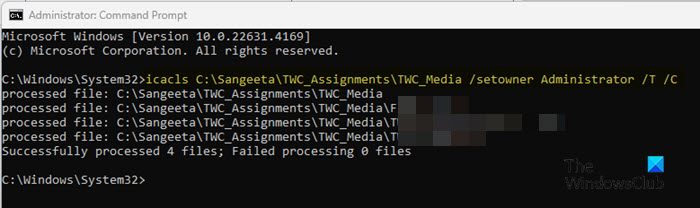
ΕνώicaclsΓενικά χειρίζεται δικαιώματα, μπορεί επίσης να αναλάβει την κυριότητα αρχείων και φακέλων στα Windows.
Ανοίξτε τη γραμμή εντολών ως διαχειριστή και εκτελέστε την ακόλουθη εντολή:
icacls "file_or_folder_path" /setowner "owner_name" /T /C
Ενώ αντικαθιστάτε το "file_or_folder_path" με τη διαδρομή προς το αρχείο ή το φάκελο του οποίου η ιδιοκτησία θέλετε να αλλάξετε.
Ο/setownerΗ σημαία αλλάζει τον ιδιοκτήτη του αρχείου/φακέλου στον καθορισμένο χρήστη, το/TΗ σημαία εξασφαλίζει ότι τα δικαιώματα ή οι αλλαγές ιδιοκτησίας εφαρμόζονται αναδρομικά σε ολόκληρη τη δομή του καταλόγου και το/CΗ σημαία συνεχίζει τη λειτουργία παρά τα σφάλματα (κλείδωμα αρχείου, ζήτημα άδειας κ.λπ.).
2] Επαναφορά δικαιωμάτων για προεπιλογή
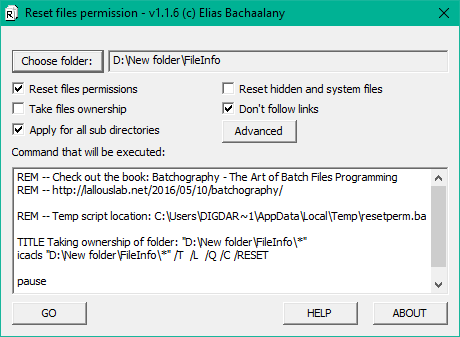
Με την επαναφορά των δικαιωμάτων του αρχείου ή του φακέλου στην αρχική τους κατάσταση (αυτό που ήταν όταν εγκαταστάθηκαν για πρώτη φορά τα Windows ή όταν δημιουργήθηκε το αρχείο ή ο φάκελος), μπορείτε να εξαλείψετε τυχόν προσαρμοσμένες ρυθμίσεις που ενδέχεται να εμποδίσουν την πρόσβαση ή τις τροποποιήσεις στο αρχείο, προκαλώντας το " Η πρόσβαση απορρίπτεται «σφάλμα.
Να, Ανοίξτε τη γραμμή εντολών χρησιμοποιώντας τα δικαιώματα διαχειριστή και εκτελέστε την ακόλουθη εντολή:
icacls "file_or_folder_path" /reset /T /C
Μπορείτε επίσης να χρησιμοποιήσετε ένα γραφικό βοηθητικό πρόγραμμα που ονομάζεταιΓια να επαναφέρετε τα δικαιώματα αρχείων NTFS στα Windows.
3] Ενεργοποιήστε τον λογαριασμό Hidden Administrator

Ο λογαριασμός Hidden Administrator είναι ένας ενσωματωμένος λογαριασμός των Windows με προνόμια υψηλότερου επιπέδου που επιτρέπουν τον πλήρη έλεγχο του συστήματος. Μπορεί να αναγκάσει την ιδιοκτησία και τις αλλαγές άδειας σε αρχεία ή φακέλους που ενδέχεται να περιοριστούν ακόμη και σε τακτικούς διαχειριστές.
Να, εκτελέστε την ακόλουθη εντολή σε μια αυξημένη γραμμή εντολών:
net user administrator /active:yes
Μόλις ενεργοποιηθεί, συνδεθείτε στα Windows χρησιμοποιώντας αυτόν τον λογαριασμό (γίνεται ορατό στην οθόνη σύνδεσης) και στη συνέχεια προσπαθήστε να αλλάξετε τα δικαιώματα αρχείων.
Ανάγνωση: .
Δεν είναι δυνατή η εξοικονόμηση αλλαγών άδειας στο Wuauserv

Η υπηρεσία Wuauserv διαχειρίζεται τις ενημερώσεις των Windows σε έναν υπολογιστή Windows 11/10. Αυτή η υπηρεσία προστατεύεται από το λειτουργικό σύστημα και η αλλαγή των δικαιωμάτων της χωρίς τα σωστά προνόμια μπορεί να οδηγήσει στο σφάλμα «πρόσβαση, απορρίπτεται». Για να διορθώσετε το σφάλμα, να αναλάβετε την κυριότητα της υπηρεσίας Wuauserv και στη συνέχεια να αλλάξετε τα δικαιώματα. Λάβετε υπόψη ότι αυτό μπορεί να εκθέσει το σύστημά σας σε τρωτά σημεία ασφαλείας, το κάνετε αυτό μόνο αν είναι απολύτως απαραίτητο.
ΤύποςWIN + R, πληκτρολογώServices.msc, και πατήστεΕισάγω. ΕγκατάστασηΕνημέρωση των Windowsστη λίστα και σταματήστε την υπηρεσία (δεξί κλικ>Στάση).
Στη συνέχεια, πατήστεWIN + R, πληκτρολογώβασιλεύω, και πατήστεΕισάγω. Μεταβείτε στο ακόλουθο κλειδί:
HKEY_LOCAL_MACHINE\SYSTEM\CurrentControlSet\Services\wuauserv
Κάντε δεξί κλικ στο ''διαφθοράΦάκελος στο αριστερό πλαίσιο και επιλέξτεΔικαιώματα. Στο παράθυρο των δικαιωμάτων, κάντε κλικΠροχωρημένος. Δίπλα στοΙδιοκτήτηςπεδίο, κάντε κλικΑλλαγή.
ΣτοΕπιλέξτε χρήστη ή ομάδαπαράθυρο, πληκτρολογήστε το όνομα χρήστη σας, κάντε κλικΟνόματα ελέγχου, και στη συνέχεια κάντε κλικΕΝΤΑΞΕΙ.
Πίσω στοΠροχωρημένες ρυθμίσεις ασφαλείαςπαράθυρο, ελέγξτεΑντικαταστήστε τον ιδιοκτήτη σε υποψήφιους και αντικείμενα. ΚλικΕΝΤΑΞΕΙΓια να κλείσετε το παράθυρο διαλόγου.
Μετά την ανάληψη ιδιοκτησίας, μπορείτε να τροποποιήσετε τα δικαιώματα. Μόλις τελειώσετε, επανεκκινήστε την υπηρεσία Update Windows.
Δεν είναι δυνατή η εξοικονόμηση άδειας αλλαγών, τα μέσα ενημέρωσης προστατεύονται
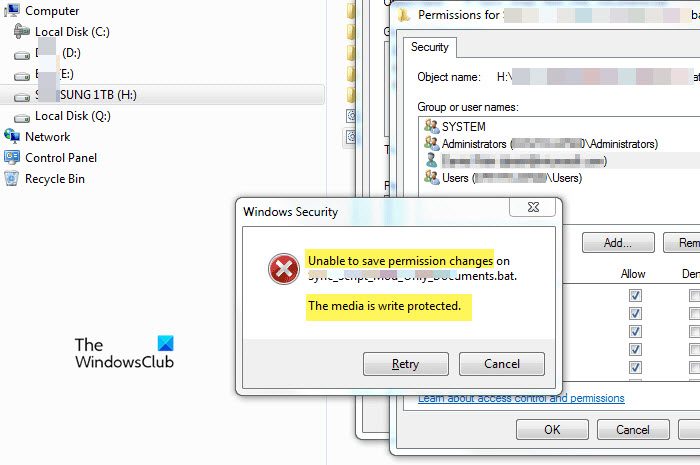
Το σφάλμα «δεν είναι σε θέση να αποθηκεύσει αλλαγές άδειας στο [αρχείο/φάκελο]. Τα μέσα ενημέρωσης προστατεύονται από το Write "εμφανίζονται όταν προσπαθείτε να τροποποιήσετε τα υπάρχοντα δικαιώματα αρχείων ή φακέλων σε μια συσκευή αποθήκευσης που προστατεύεται από την εγγραφή. Θα μπορούσε να είναι μια μονάδα USB, ένας εξωτερικός σκληρός δίσκος, η κάρτα SD, ή μερικές φορές ακόμη και μια εσωτερική κίνηση. Για να διορθώσετε το πρόβλημα, χρησιμοποιήστε τοΓια να καταργήσετε την προστασία εγγραφής από τη μονάδα δίσκου.
Ανοίξτε τη γραμμή εντολών ως διαχειριστή και εκτελέστε την ακόλουθη εντολή στο παράθυρο γραμμής εντολών, το ένα μετά το άλλο:
diskpart
Η παραπάνω εντολή θα ξεκινήσει το εργαλείο DiskPart. Στη συνέχεια, εκτελέστε:
list disk
Θα δείτε μια λίστα με όλους τους συνδεδεμένους δίσκους. Στη συνέχεια, εκτελέστε:
select disk X
Στην παραπάνω εντολή, αντικαταστήστε το 'x' με τον αριθμό που αντιστοιχεί στον δίσκο που δίνει το σφάλμα. Στη συνέχεια, εκτελέστε:
attributes disk clear readonly
Αυτό θα ξεκαθαρίσει την προστασία εγγραφής από το δίσκο (εάν η προστασία εγγραφής εφαρμόζεται ειδικά σε έναν ενιαίο όγκο στο δίσκο, τότε ίσως χρειαστεί να το καθαρίσετε και στο επίπεδο όγκου).
Τέλος, εκτελέστεexitγια έξοδο από το Diskpart.
Δεν είναι δυνατή η εξοικονόμηση αλλαγών άδειας στην πρόσβαση USB
Το σφάλμα «δεν είναι σε θέση να αποθηκεύσει αλλαγές άδειας στο USB. Η πρόσβαση απορρίπτεται «όταν προσπαθείτε να τροποποιήσετε τα δικαιώματα αρχείων ή φακέλων σε μια μονάδα USB, αλλά δεν έχετε τα απαραίτητα προνόμια. Ελέγξτε εάν η μονάδα USB προστατεύεται μέσω φυσικού διακόπτη ή ρυθμίσεων λογισμικού και απενεργοποιήστε οποιαδήποτε προστασία εγγραφής, εάν ισχύει. Εξετάστε το ενδεχόμενο να αναλάβετε την κυριότητα της μονάδας USB με πρόσβαση στις ιδιότητές σας και να προσαρμόσετε τα δικαιώματα ανάλογα. Επιπλέον, συνδέστε τη μονάδα USB σε διαφορετική θύρα USB ή υπολογιστή για να αποκλείσετε τα προβλήματα υλικού.
Πώς μπορώ να αποκτήσω άδεια πρόσβασης σε ένα αρχείο στα Windows 11;
Για να λάβετε άδεια πρόσβασης σε ένα αρχείο στα Windows 11, πρέπει να χρησιμοποιήσετε έναν λογαριασμό διαχειριστή για να αναλάβετε την κυριότητα του αρχείου και να παραχωρήσετε τον εαυτό σας τα απαιτούμενα δικαιώματα (π.χ. πλήρες έλεγχο). Αυτός ο λογαριασμός διαθέτει τα απαραίτητα προνόμια για την τροποποίηση της ιδιοκτησίας και των δικαιωμάτων των αρχείων. Μπορείτε να επαληθεύσετε τη διοικητική σας κατάσταση του λογαριασμού σας πηγαίνοντας στοΡυθμίσειςεφαρμογή και πλοήγησηΛογαριασμοί> Οι πληροφορίες σαςτμήμα.
Πώς μπορώ να διορθώσω την άδεια που απορρίπτεται στα Windows 11;
Επικοινωνήστε με τον διαχειριστή του συστήματός σας για να προσαρμόσετε τις πολιτικές ή να αποκτήσετε κατάλληλα δικαιώματα πρόσβασης εάν είστε μέρος μιας ομάδας εργασίας ή ενός τομέα. Εάν είστε ο διαχειριστής, αναλάβετε την κυριότητα του αρχείου ή του φακέλου και προσαρμόστε τα δικαιώματα ασφαλείας. Για να αποφύγετε συγκρούσεις που προκαλούνται από ενεργές διαδικασίες ή λογισμικό ασφαλείας, δοκιμάστε να τροποποιήσετε τα δικαιώματα αρχείων στο. Αυτή η λειτουργία φορτώνει μόνο βασικά αρχεία συστήματος και προγράμματα οδήγησης, μειώνοντας τις παρεμβολές και διευκολύνοντας την αλλαγή των δικαιωμάτων ή την αντιμετώπιση προβλημάτων πρόσβασης.
Διαβάστε το επόμενο: .
![Δεν ήταν δυνατός ο εντοπισμός του efi\boot\bootx64.efi [Διόρθωση]](https://elsefix.com/tech/tejana/wp-content/uploads/2025/01/Could-not-locate-bootx64-efi.png)

![Το VMware δεν μπορεί να βρει το δυαδικό VMX [Διόρθωση]](https://elsefix.com/tech/tejana/wp-content/uploads/2024/11/unable-to-find-vmx.png)




![[ΝΕΟ] Πώς να διορθώσετε το PGSharp που δεν λειτουργεί](https://elsefix.com/statics/image/placeholder.png)